Jak dostosować zasady haseł w kontach Windows (10/8/7)
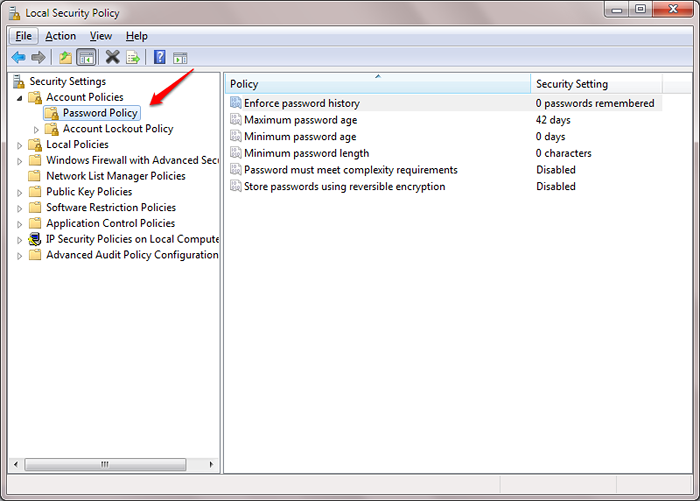
- 2825
- 160
- Juliusz Janicki
Jak dostosować zasady haseł w kontach Windows (10/8/7):- Jeśli spróbujesz ustawić nowe hasło na swoim koncie Google ze starym, natychmiast zostaniesz poproszony o wybranie innego hasła, mówiąc, że hasło, które próbujesz ustawić. Dzieje się tak, ponieważ Google egzekwuje historię haseł na konta Google. Podobnie istnieje garść innych zasad haseł, które są zupełnie przydatne w pomaganiu użytkownikom w wyborze i utrzymaniu silnych haseł dla ich kont. Dobra wiadomość jest taka, że możesz zastosować te zasady haseł również na konta systemu Windows.
KROK 1
- Naciskać Win+r klucze razem, aby otworzyć Uruchomić Okno dialogowe. Po otwarciu się wpisz secpol.MSC i naciśnij klawisz Enter.
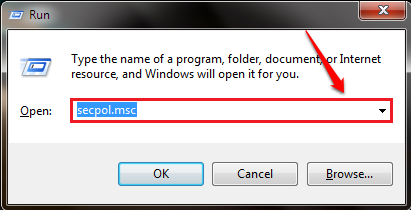
KROK 2
- Osobne okno dla Lokalna Polityka Bezpieczeństwa otwiera się. W lewej pance okna rozszerzyj Zasady konta i kliknij Polityka hasła Aby wyświetlić ustawienia bezpieczeństwa w prawym oknie.
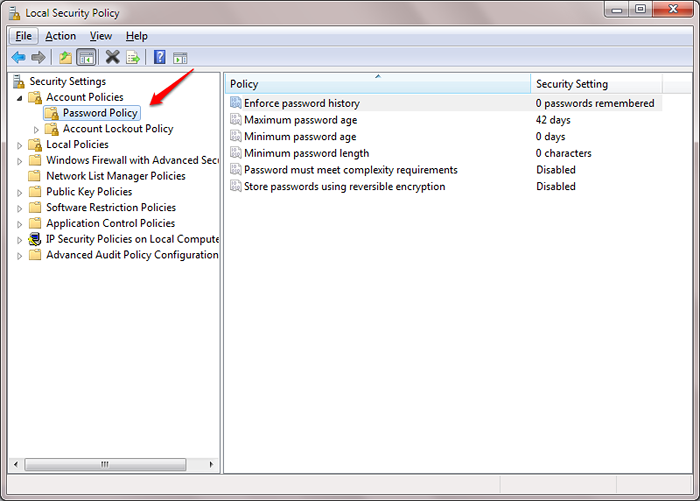
KROK 3
-
Egzekwuj historię hasła:-
Kliknij dwukrotnie ten wpis, aby egzekwować historię hasła na konto. Możesz ustawić liczbę haseł do zapamiętania. To znaczy przed powtórzeniem starego hasła, podana liczba unikalnych haseł powinna być powiązana z konkretnym kontem.
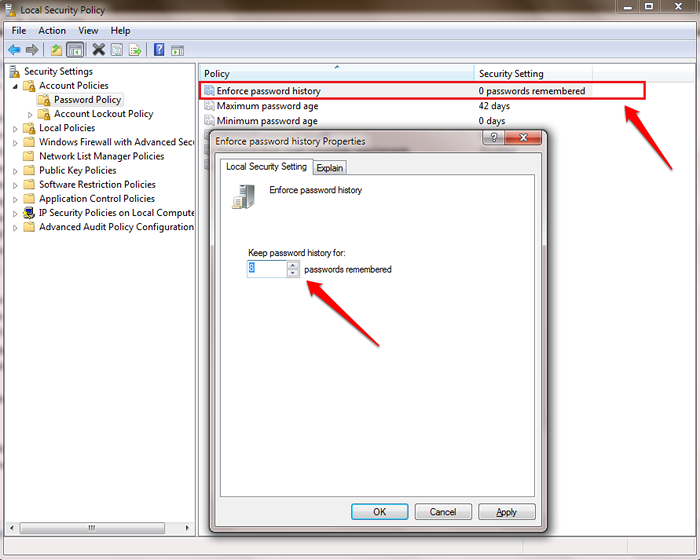
KROK 4
-
Maksymalny wiek hasła:-
Tutaj możesz ustawić datę ważności hasła. Oznacza to, że po tej konkretnej liczbie dni wygaśnięcie system prosi użytkownika o aktualizację hasła.
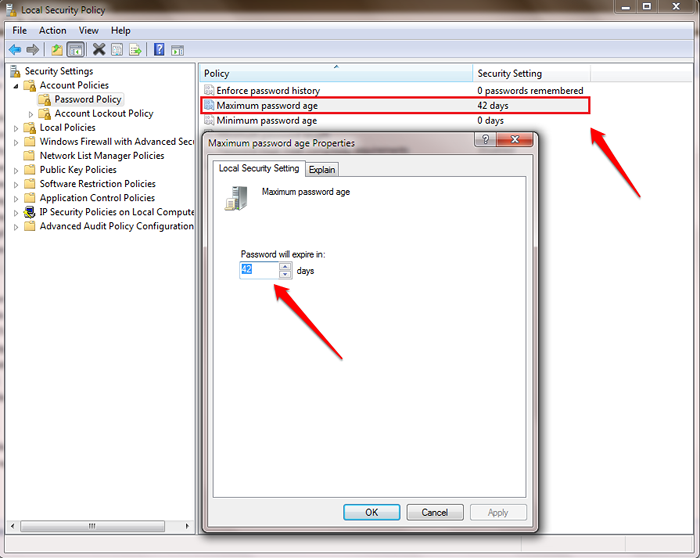
Krok 5
-
Minimalny wiek hasła:-
Ta polityka pozwala ustalić minimalny wiek dla swoich haseł. To znaczy, jeśli hasło jest ustawione, nie można go zmienić, dopóki nie wygasną minimalnego wieku. Jeśli ustawisz go na zero, możesz zmienić hasło zaraz po ustawieniu.
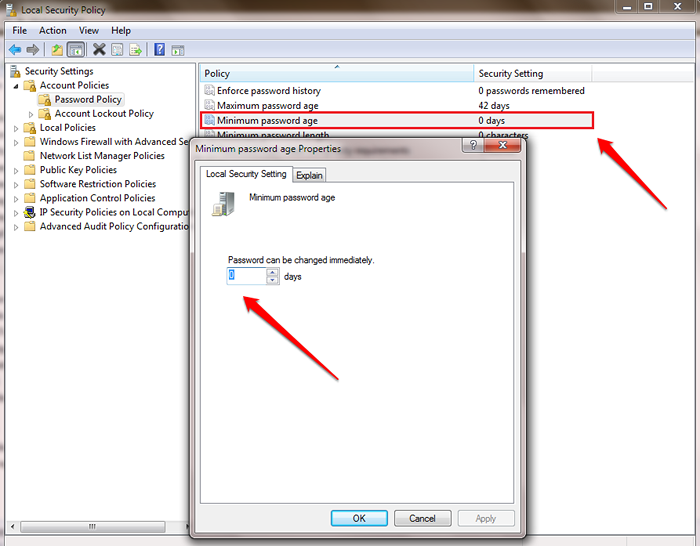
Krok 6
-
Minimalna długość hasła:-
Tutaj możesz ustawić minimalną liczbę znaków lub liczb, które twoje hasło powinno zawierać. Jeśli hasło nie zawiera określonej liczby minimalnych znaków, wówczas zostaną na ciebie wrzucone ostrzeżenie.
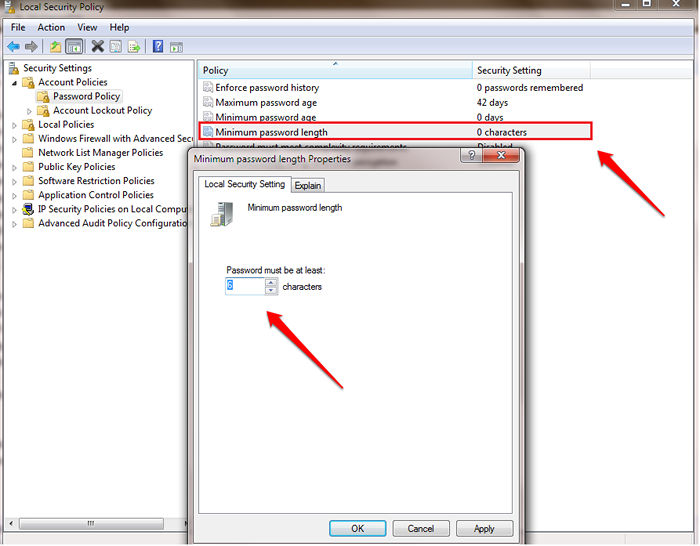
Krok 7
-
Hasło musi spełniać wymagania złożoności:-
Jeśli ta zasady jest włączona, twoje hasło powinno spełniać następujące wymagania dotyczące złożoności, zgodnie z systemem Windows:
Nie zawierają nazwy konta użytkownika lub części pełnej nazwy użytkownika, które przekraczają dwa kolejne znaki, mają co najmniej sześć znaków długości zawierają znaki z trzech z następujących czterech kategorii: angielskie znaki wielkimi (a do z) angielskie znaki małymi literami (a do z z ) Podstaw 10 cyfr (od 0 do 9) znaki niealfabetyczne (na przykład, !, $, #, %) Wymagania dotyczące złożoności są egzekwowane po zmianie lub tworzeniu haseł.

Krok 8
-
Przechowuj hasła za pomocą odwracalnego szyfrowania:-
Włącz tę politykę w następujących 2 okolicznościach:1. Podczas korzystania z uwierzytelniania uwierzytelniania uwierzytelniania wyścigu (ChAP) za pośrednictwem usług dostępu zdalnego lub uwierzytelniania internetowego (MSS).2. Podczas korzystania z uwierzytelniania Digest w internetowych usługach informacyjnych (IIS).
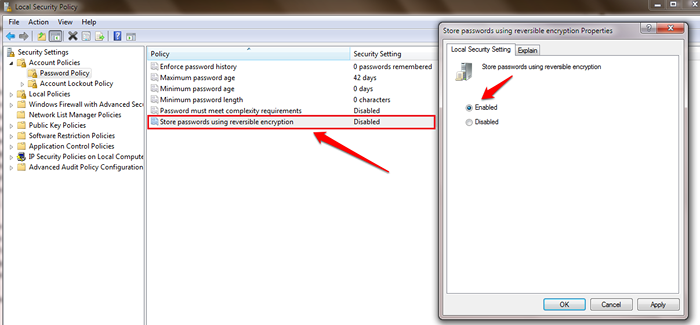
Nie czekaj już dłużej, aby dostosować zasady hasła zgodnie z Twoimi wymaganiami. Proszę pominąć swoje cenne komentarze/ sugestie w sekcji komentarzy poniżej.
- « Ekran lustrzany komputer z systemem Windows 10 do inteligentnego telewizora
- Jak sprawić, by programy systemu Windows otworzyły się za każdym razem »

